狸窝全能视频转换器如何消音?狸窝全能视频转换器消音方法
更新日期:2023-09-22 22:47:36
来源:系统之家
手机扫码继续观看

相信大家都知道,狸窝全能视频转换器是一款拥有众多功能的转换器软件,其中,狸窝全能视频转换器就有一项消音功能,这个消音功能就是可以将某些视频的声音消除掉。那么,狸窝全能视频转换器如何消音呢?下面,我们就一起往下看看狸窝全能视频转换器消音方法。
方法步骤
1、打开狸窝全能视频转换器,添加一个需要消音的视频;
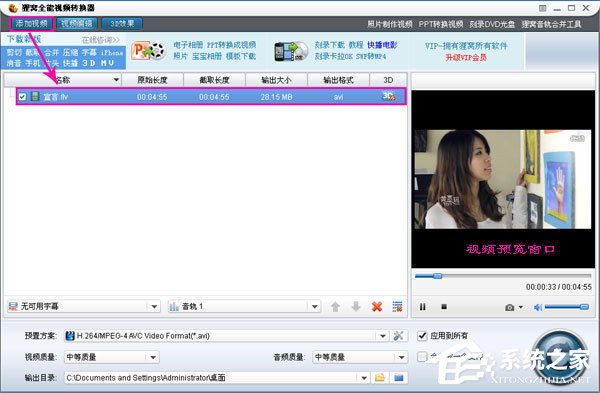
2、点击预置方案后面的倒三角按钮进行选择格式,点击工具按钮可以进入高级设置进行详细参数设置;
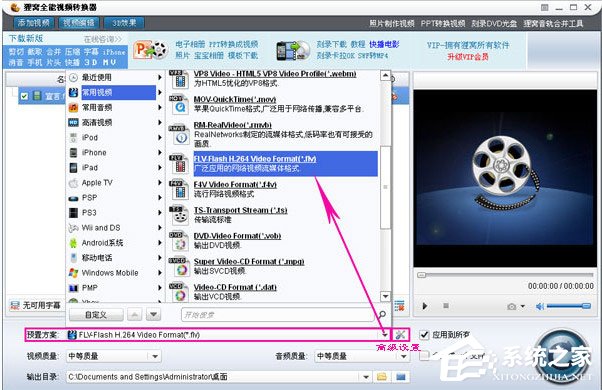
3、点击高级设置按钮进入高级设置窗口之后,可以看到有视频与音频两个选项,对应下面有详细的参数设置,我们只需要把音频后面的勾选去掉,这样输出的视频就是只有视频画面而没有声音的视频;
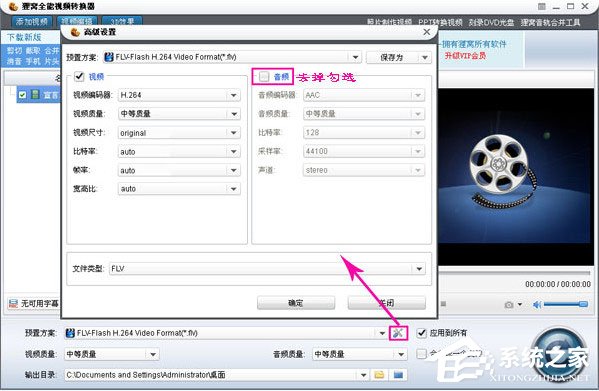
4、设置输出视频的存储目录,然后点击“转换”按钮就可以开始转换输出消音之后的视频。
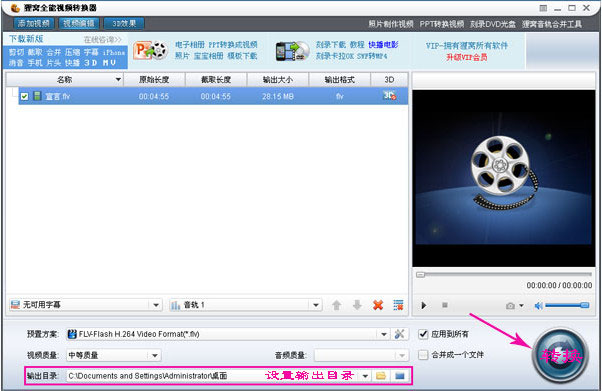
以上就是狸窝全能视频转换器消音方法,按照以上方法进行操作,就能轻松使用狸窝全能视频转换器消音功能了。
该文章是否有帮助到您?
常见问题
- monterey12.1正式版无法检测更新详情0次
- zui13更新计划详细介绍0次
- 优麒麟u盘安装详细教程0次
- 优麒麟和银河麒麟区别详细介绍0次
- monterey屏幕镜像使用教程0次
- monterey关闭sip教程0次
- 优麒麟操作系统详细评测0次
- monterey支持多设备互动吗详情0次
- 优麒麟中文设置教程0次
- monterey和bigsur区别详细介绍0次
系统下载排行
周
月
其他人正在下载
更多
安卓下载
更多
手机上观看
![]() 扫码手机上观看
扫码手机上观看
下一个:
U盘重装视频












